Hai tra le mani un iPhone Disabilitato, ossia un iphone su cui appare la scritta “iPhone è disabilitato, riprova tra xx minuti”? L’iPhone viene disabilitato se viene inserita (per più volte) una password di sblocco errata. Per motivi di sicurezza l’iPhone va in stato “disabilitato” e non è più possibile accedere ai dati del dispositivo iOS.

Esistono diversi modi per sbloccare un iPhone disabilitato. E’ possibile sbloccarlo tramite iTunes o iCloud. Ma ci sono anche modi per sbloccare iPhone senza iTunes.
In questo articolo però vogliamo affrontare un’altra questione e cioè quella di poter resettare l’iphone disabilitato SENZA iTunes. Con il reset del dispositivo, tutti i dati verranno cancellati e il telefono verrà riportato alle condizioni di fabbrica. Inoltre con tale operazione anche il messaggio “iPhone disabilitato” verrà rimosso e si potrà accedere nuovamente utilizzare l’iPhone. Ecco qui di seguito due modi per resettare un iPhone disabilitato SENZA itunes:
Modo 1: Resettare iPhone disabilitato senza iTunes tramite dr.Fone iOS
Modo 2: Resettare iPhone disabilitato senza iTunes tramite iCloud
Resettare iPhone disabilitato con dr.Fone iOS
dr.Fone è un popolare software progettato per la gestione dei dati sia su dispositivi iOS che Android. Grazie a questo programma è possibile fare innumerevoli operazioni e andare anche a risolvere problemi di funzionamento dello smartphone o tablet. Qui di seguito ci concentriamo su come usare dr.Fone per resettare un iPhone disabilitato (stessa cosa vale per un iPad disabilitato).
Perchè utilizzare dr.Fone per resettare un iPhone disabilitato?
- Sblocca iPhone senza passcode: è sufficiente fare clic per sbloccare il tuo iPhone, offrendoti la libertà di accedere al dispositivo.
- Supporta opzioni multi-sblocco: recupera passcode a 4 cifre / 6 cifre, rimuove blocco Touch ID e Face ID.
- Supporta schermo iOS bloccato, disattivato, rotto
- Elevata percentuale di successo: l’app è stata testata e provata da diversi utenti iPhone che hanno sbloccato con successo il loro iPhone
Innanzitutto scarica e installa il software sul tuo PC o Mac dai link seguenti:
Dopo l’installazione del software, fai doppio click sull’icona sul desktop per aprire la seguente finestra principale:

Clicca sul riquadro SBLOCCA e attendi che venga scaricato il plugin e che si apra la seguente finestra:

A questo punto connetti l’iphone al computer tramite cavo USB e sul programma dovresti vedere una finestra del genere. Chiudi tale finestra cliccando sulla X in alto a destra.

Procedendo con l’operazione, ti verrà chiesto di selezionare il modello e la versione esatta del tuo iPhone:
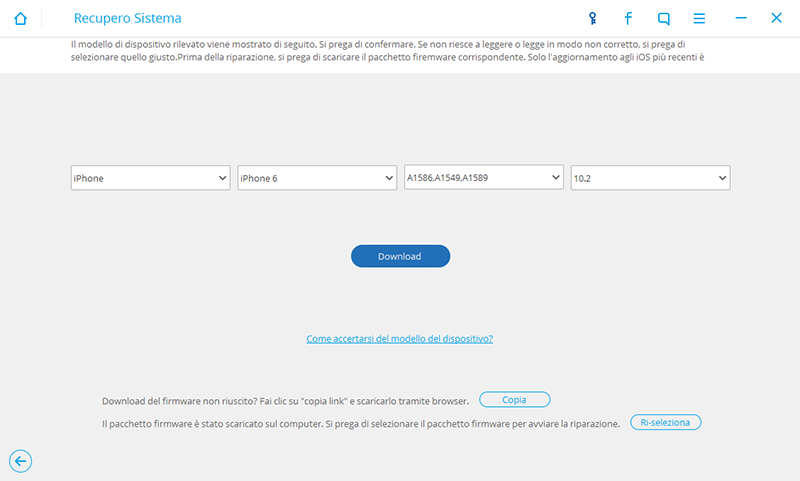
Clicca sul pulsante DOWNLOAD per scaricare il firmware (sistema operativo iOS) compatibile col tuo iPhone.

Dopo aver scaricato il firmware clicca sul pulsante SBLOCCA e il programma effettuerà prima un reset del iPhone e poi installerà il pacchetto iOS appena scaricato e compatibile con l’iPhone Al termine della procedura vedrai una finestra del genere:
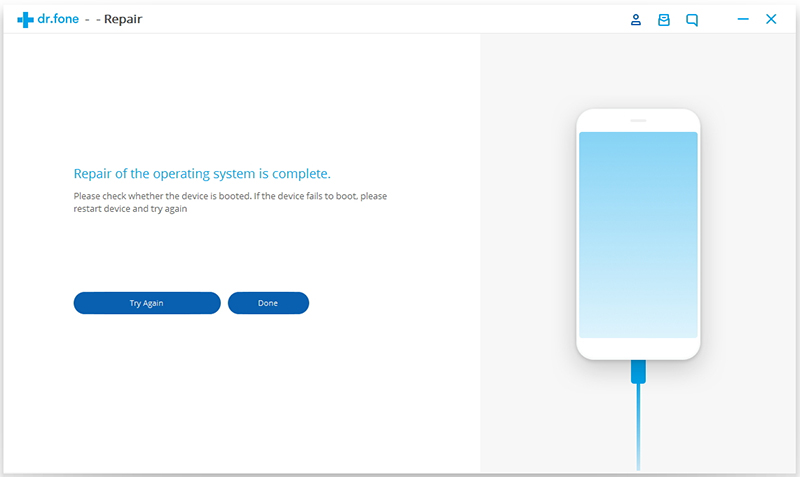
Con tale operazione il tuo iPhone risulterà NUOVO DI ZECCA, come quando appena acquistato. Non risulterà più disabilitato e potrai procedere con il ripristino di eventuali backup effettuati in precedenza per poter ricominciare ad utilizzare l’iPhone.
Resettare iPhone disabilitato con iCloud
Altro modo per resettare iphone disabilitato senza iTunes è quello di usare iCloud.
Immagina che il tuo iPhone sia stato disabilitato, dal momento che non ricordi la password corretta e non desideri ripristinarlo utilizzando l’opzione di backup di iTunes, l’alternativa che ti rimane è quella di utilizzare l’opzione iCloud. Ecco i passi da seguire.
Passo 1. Dal tuo computer accedi al sito ufficiale www.icloud.com. Inserisci il tuo ID Apple e la password per accedere al servizio.
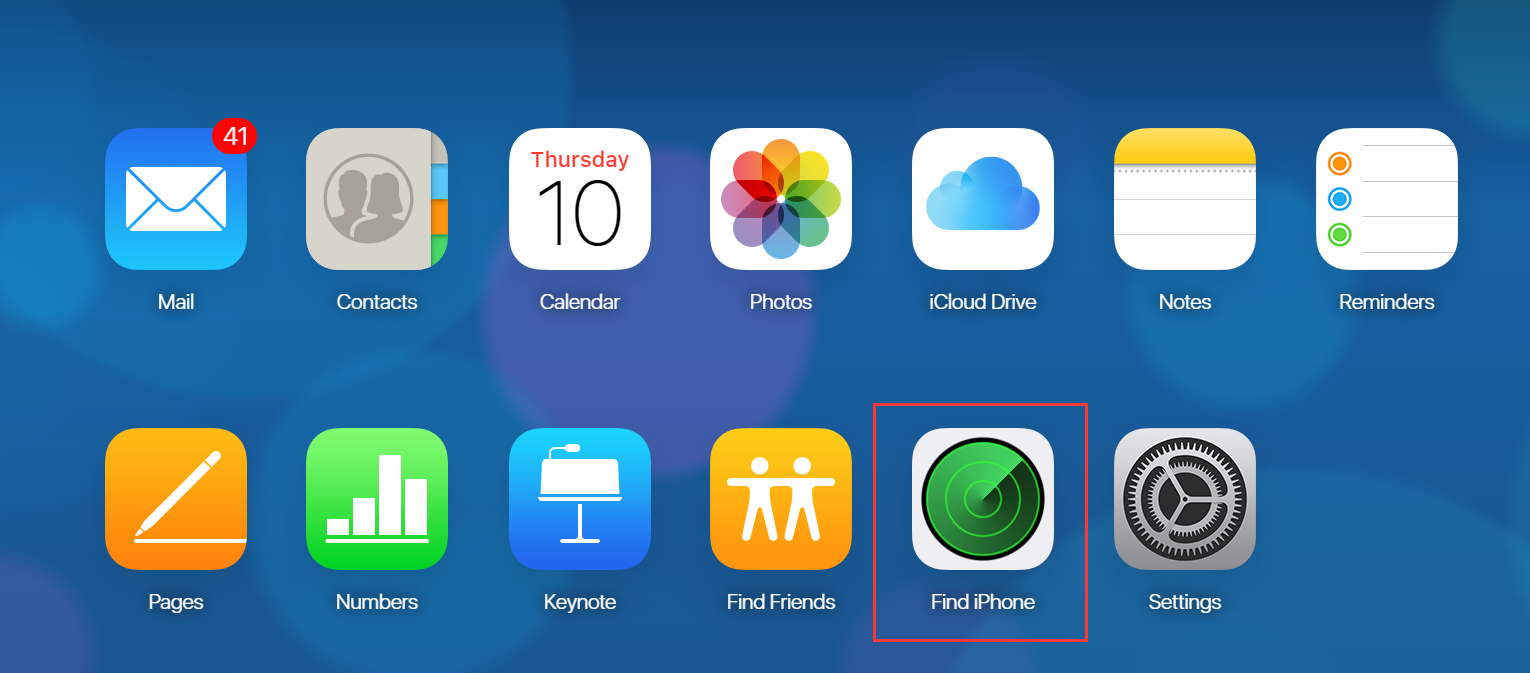
Passo 2. Dopo l’accesso, cerca l’opzione TUTTI I DISPOSITIVI in alto. Troverai tutti gli iDevice che sono stati registrati con la tua Apple ID. Clicca sul telefono iPhone che è attualmente disabilitato e che desideri RESETTARE. Poi fai clic su “Cancella iPhone” e confermare la cancellazione.
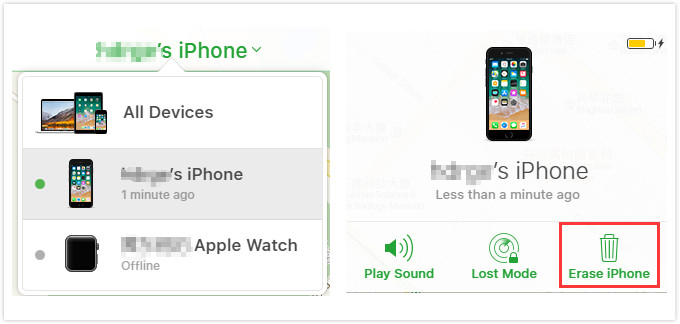
Passo 3. Autenticati immettendo l’ID Apple e la password e il processo di cancellazione inizierà. Quando tutto è cancellato, accendi il tuo dispositivo e lo vedrai come un nuovo iPhone. A questo punto dovrai semplicemente seguire le istruzioni per configurarlo. Nel momento in cui ti viene chiesto di ripristinare da un backup, utilizza il backup più recente (se ce l’hai) e ripristinalo sul iPhone tramite iTunes o iCloud.

GloboSoft è una software house italiana che progetta e sviluppa software per la gestione dei file multimediali, dispositivi mobili e per la comunicazione digitale su diverse piattaforme.
Da oltre 10 anni il team di GloboSoft aggiorna il blog Softstore.it focalizzandosi sulla recensione dei migliori software per PC e Mac in ambito video, audio, phone manager e recupero dati.

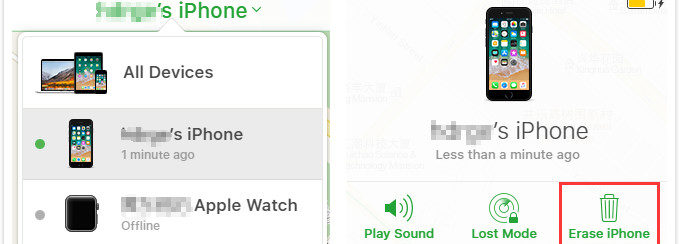


https://www.softstore.it/resettare-iphone-disabilitato-senza-itunes/